紫光win7重装系统后c盘空间不足怎么办
更新时间:2017-07-18 15:27:01
作者:烂好人
紫光win7重装系统后c盘空间不足怎么办?电脑在重装系统后发现c盘空间不足,这个情况相信很多人都遇到过,那么如何解决这个问题呢?下面小编就和大家分享一篇关于win7重装系统后c盘空间不足的解决方法,希望小编的分享能够帮助到大家!
win7重装系统后c盘空间不足解决方法:
点击开始--运行--输入cmd,打开命令提示符。
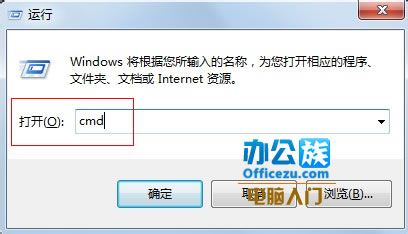
输入指令powercfg –H size 50,表示休眠文件将被压缩到内存的50%,减少占用的硬盘空间达到内存的25%。如果觉得不够,那么可以将指令改为powercfg –H off 。
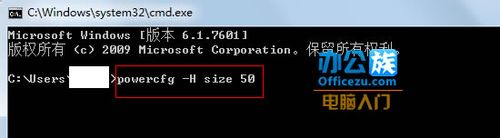
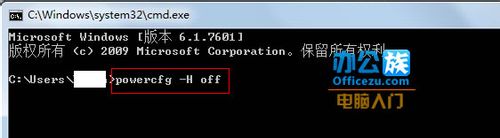
要是觉得这办法不足以解决问题,还有一种方法,进入C盘Windows文件夹下,找到winsxs文件夹,右键选择属性。
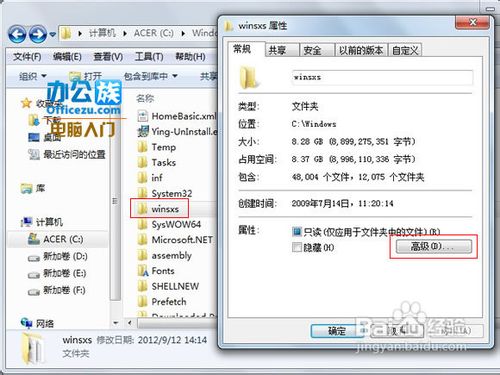
点击高级选项,勾选压缩内容以节省磁盘空间,然后等待一段时间,即可。
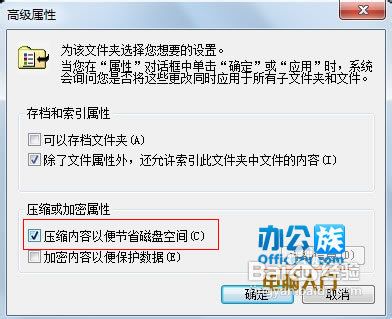
以上便是关于紫光win7重装系统后c盘空间不足怎么办的解决方法,希望小编的分享能够帮助到大家!
系统重装相关下载
系统重装相关教程
重装系统软件排行榜
重装系统热门教程
- 系统重装步骤
- 一键重装系统win7 64位系统 360一键重装系统详细图文解说教程
- 一键重装系统win8详细图文教程说明 最简单的一键重装系统软件
- 小马一键重装系统详细图文教程 小马一键重装系统安全无毒软件
- 一键重装系统纯净版 win7/64位详细图文教程说明
- 如何重装系统 重装xp系统详细图文教程
- 怎么重装系统 重装windows7系统图文详细说明
- 一键重装系统win7 如何快速重装windows7系统详细图文教程
- 一键重装系统win7 教你如何快速重装Win7系统
- 如何重装win7系统 重装win7系统不再是烦恼
- 重装系统win7旗舰版详细教程 重装系统就是这么简单
- 重装系统详细图文教程 重装Win7系统不在是烦恼
- 重装系统很简单 看重装win7系统教程(图解)
- 重装系统教程(图解) win7重装教详细图文
- 重装系统Win7教程说明和详细步骤(图文)




